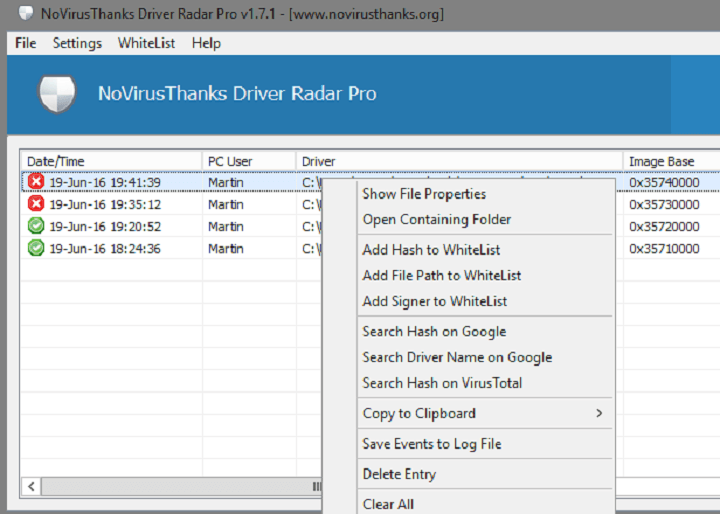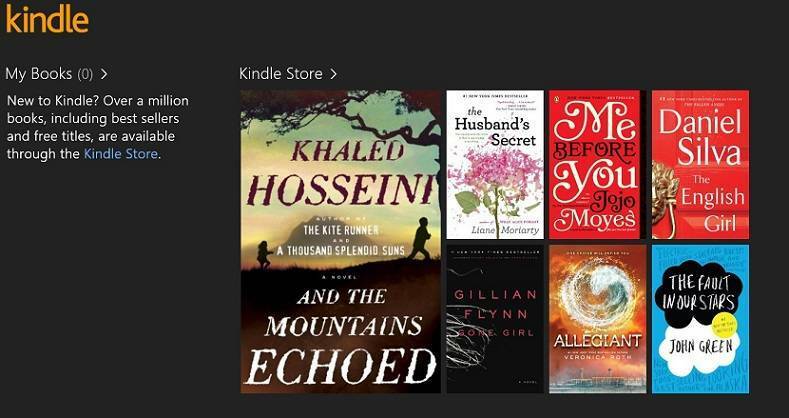Çoğu zaman, Xbox sunucularıyla ilgili sorunlar bu hataya neden olabilir
- Xbox LFG'nin çalışmama sorunları, kullanıcıların gruplara katılmasını ve diğer kullanıcılarla çevrimiçi olarak oynamasını engeller.
- Sorun, ağ bağlantısı sorunları ve Xbox sunucu sorunları nedeniyle oluşabilir.
- Konsolu açıp kapatmak, yönlendirici üretici yazılımını güncellemek ve sunucu durumunu kontrol etmek soruna yardımcı olabilir.

XİNDİRME DOSYASINI TIKLAYARAK KURULUM
Bu yazılım yaygın bilgisayar hatalarını onaracak, sizi dosya kaybından, kötü amaçlı yazılımdan, donanım arızasından koruyacak ve bilgisayarınızı maksimum performans için optimize edecektir. PC sorunlarını düzeltin ve virüsleri şimdi 3 kolay adımda kaldırın:
- Restoro PC Onarım Aracını İndirin Patentli Teknolojilerle gelen (patent mevcut Burada).
- Tıklamak Taramayı Başlat PC sorunlarına neden olabilecek Windows sorunlarını bulmak için.
- Tıklamak Hepsini tamir et bilgisayarınızın güvenliğini ve performansını etkileyen sorunları gidermek için.
- Restoro tarafından indirildi 0 bu ay okuyucular
Xbox konsolu, kullanıcıların en sevdikleri Xbox oyunlarını kendi başlarına ve diğer oyuncularla oynamalarına olanak tanır. Bundan sorumlu olan özellik, Xbox'taki Arama Grubu'dur. Çevrimiçi olarak mevcut diğer oyuncularla bağlantı kurmanıza olanak tanır.
Ne yazık ki oyuncular, Xbox LFG'nin (Grup Arama) konsollarında çalışmadığını ve diğer oyunculara erişmelerini engellediğini bildiriyor. Aynı şekilde, ayrıntılı bir rehberimiz var. Düzeltme yolları Hesabınız Geliştirici Ortamı hatanızla eşleşmiyor Xbox'ta.
Xbox LFG neden çalışmıyor?
Xbox konsolundaki Grup Arama özelliğinin çalışmamasının kesin bir nedeni yoktur, ancak bundan sorumlu olabilecek bazı spekülatif faktörler şunlardır:
- Ağ bağlantısı sorunları – Çevrimiçi olarak diğer oyuncularla bağlantı kurmak için sabit ve hızlı bir ağ bağlantısına bağlanmalısınız. Bu yüzden, Xbox'ta ağ bağlantısıyla ilgili sorunlar konsolun Arama Grubu ağına erişmesini engelleyerek hataya neden olabilir.
- Xbox sunucu sorunları – Xbox sunucuları, konsol ve Xbox veri tabanı arasındaki bağlantıdan sorumludur. İletişim kendini kuramazsa, Grup Arama özelliğinin çalışmamasına ve diğer sorunlara neden olabilir.
- Eski/bozuk Önbellek – Oyuncular, konsollarındaki bozuk önbellek dosyaları nedeniyle istek gönderemeyen Xbox Arama Grubu hatasıyla karşılaşabilirler. Konsolun çalışma şeklini etkiler ve arızalanmasına neden olabilir.
Bununla birlikte, Xbox Looking For Group'un çalışmamasını düzeltmek için bazı temel adımlar konusunda size yardımcı olacağız.
Çalışmıyorsa Xbox LFG'yi nasıl düzeltebilirim?
Herhangi bir gelişmiş sorun giderme adımına geçmeden önce aşağıdaki adımları izleyin:
- Xbox sunucularının durumunu kontrol edin – Sorunla ilgili herhangi bir resmi açıklama olup olmadığını öğrenmek için Xbox sunucusu durumunu kontrol etmenizi öneririz. ziyaret edebilirsiniz Xbox sunucusu durum sayfası sunucuyla ilgili herhangi bir güncelleme olup olmadığını ve nasıl düzeltileceğini kontrol etmek için.
- Düzeltmek Ağ tıkanıklığı PC'nizde.
- PC'nizi ve Xbox konsolunuzu yeniden başlatın.
- Yönlendirici Üretici Yazılımı güncellemelerini kontrol edin – Aşağıdakiler için yönlendirici kılavuzunuzu gözden geçirin: yönlendirici Donanım yazılımı güncellemesi prosedürler. Aynı şekilde, yönlendiricinizi nasıl güncelleyeceğiniz konusunda rehberlik için üreticiye başvurabilirsiniz.
- Bir konsol onarım talebi gönderin – Şuraya gidin: Cihaz servis ve onarım sayfası bir onarım talebi göndermek ve bir yanıt alana kadar beklemek için.
Hatayı düzeltemezseniz, aşağıdaki adımları izleyin:
1. Windows'u Güvenli Modda Yeniden Başlatın
- Oturum açma ekranında, Vardiya düğmesine basarken Güç düğme.
- basın Vardiya düğmesini açmak için Gelişmiş Kurtarma Seçenekleri pencere.
- Seçme Sorun giderme, ardından Gelişmiş seçenekler.

- Tıklamak Başlangıç Ayarları ve seç Tekrar başlat.

- Basmak 4 ile Güvenli Modu etkinleştirin.

Windows'u Güvenli Modda Yeniden Başlatma PC'nizdeki Xbox uygulamasını etkileyebilecek başlatma sorunlarını çözecektir.
2. Xbox konsolunu sıfırlayın
- Gücünü aç Xbox konsolu ve tuşuna basın Xbox düğmesi üzerinde denetleyici kılavuz yer paylaşımını istemek için.
- seçin Sistem menüsüne tıklayın ve Ayarlar.

- Genişletmek için Sistem'e tıklayın ve seçin konsol bilgisi açılır listeden

- Tıklamak Konsolu Sıfırla.

- Arasında seçim yapmak Her şeyi kaldır veya Oyunlarımı ve uygulamalarımı sıfırla ve sakla.
- Swiftkey, Bing AI'yı alır ve işte onunla yapabilecekleriniz
- Visual Studio ve PyCharm: Hangisini Kullanmalısınız?
- 0x800700c1: Bu Windows Update Hata Kodu Nasıl Onarılır
Her şeyi kaldır, tüm verileri ve oyunları silerken, Konsolu sıfırla seçeneği varsayılan fabrika ayarlarını geri yükler.
Ek olarak, ayrıntılı bir rehberimiz var. Bir kullanıcıyı arkadaş listesine ekleyemiyorsanız ne yapmalısınız? Xbox'ta. Ayrıca okuyucularımız da ilginizi çekebilir. Xbox hata kodu 80153048 ve nasıl düzeltilir?
Sonuç olarak, bu kılavuzda özetlenen çözümler, Xbox LFG'nin çalışmama sorununu gidermeye yardımcı olacaktır. Bundan sonra başka sorunlarınız olursa, lütfen aşağıdaki bölüme bir yorum bırakın.
Hâlâ sorun mu yaşıyorsunuz? Bunları bu araçla düzeltin:
SPONSORLU
Yukarıdaki öneriler sorununuzu çözmediyse, bilgisayarınızda daha derin Windows sorunları olabilir. Öneririz bu PC Onarım aracını indirme (TrustPilot.com'da Harika olarak derecelendirildi) bunları kolayca ele almak için. Kurulumdan sonra, sadece tıklayın Taramayı Başlat düğmesine ve ardından düğmesine basın Hepsini tamir et.